窗口部件
其他部件
QLabel
常用来显示文本、数字、图片、gif动图。
新建桌面应用程序,项目名testQLabel,基类QWidget,类名Widget,勾选创建界面文件。
类构造函数中添加如下代码(准备好一个图片及gif格式动图):


可与其他部件设置伙伴关系,此时标签起到快捷键作用。如下图标签与按钮建立了伙伴关系,则按下快捷键Alt+P时,按钮便被按下了。

QLineEdit
接收用户输入。
显示模式

QLineEdit掩码字符


QPushButton 按钮类,常用显示文字、图标。
QRadioButton 单选按钮类,只能选一个,当将单选按钮加入一个分组框中时,加入的按钮便是一个分组,分组中只能选中一个,具有排他性。QCheckBox是多选按钮类,可多选。
具体




















调成这个玩意出来



测试结果, 和之前的正常的一样.

对齐的方式

使用标签设置快捷键





建立伙伴关系

结语:
记得资源的格式要一致才行!!!
时间: 2020-07-28







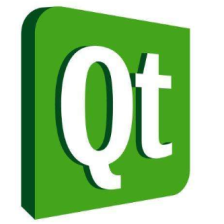
 本文介绍了Qt中的窗口部件QLabel,它用于显示文本、数字和图片,甚至支持gif动图。通过实例展示了如何创建QLabel,并讨论了如何设置QLabel的快捷键和与其他部件的伙伴关系,以便在按下Alt+P时触发相关操作。同时,还提到了QLineEdit、QPushButton、QRadioButton和QCheckBox等其他常见部件的用途。
本文介绍了Qt中的窗口部件QLabel,它用于显示文本、数字和图片,甚至支持gif动图。通过实例展示了如何创建QLabel,并讨论了如何设置QLabel的快捷键和与其他部件的伙伴关系,以便在按下Alt+P时触发相关操作。同时,还提到了QLineEdit、QPushButton、QRadioButton和QCheckBox等其他常见部件的用途。














 533
533

 被折叠的 条评论
为什么被折叠?
被折叠的 条评论
为什么被折叠?








